La carte réseau non-travail ne vous permettra pas d'entrer dans l'Internet ou réseau local si la connexion se fait par les l'adaptateur réseau. Les cartes réseau sont intégrés ou externes. Si la carte est externe, regardez, si elle est complètement insérée dans la fente. Vérifier également la densité de la connexion du câble de réseau avec le connecteur de l'adaptateur. Si ces options n'ont pas fonctionné ou si vous avez un adaptateur intégré réseau, très probablement le cas dans les paramètres du système.
Si l'Internet a cessé de fonctionner. Dans la barre des tâches, vérifiez l'état de connexion. S'il y a une croix rouge sur l'icône d'accès à Internet, il n'y a pas composé. Essayez de l'allumer. Pour ce faire, cliquez sur l'icône Internet et sélectionnez Centre et le partage de gestion du réseau. Cliquez sur une croix rouge dans un schéma de connexion réseau. Le programme de diagnostic commencera, ce qui éliminera le problème et activer la carte réseau si elle est désactivée. dysfonctionnement des pilotes. Si les pilotes de carte réseau ne sont pas correctement installés ou ils ont été endommagés, vous devez les réinstaller ou les rendre varier au dernier état de travail. Pour ce faire, cliquez sur « Démarrer », cliquez-droit sur le « ordinateur » et sélectionnez « Propriétés » dans la liste des commandes. Dans le menu de gauche, ouvrez le Gestionnaire de périphériques. Dans la section « Cartes réseau », votre appareil peut être marqué avec un point d'exclamation, ce qui signifie que son mauvais fonctionnement. Double-cliquez sur l'adaptateur, sélectionnez l'onglet « Pilote » et cliquez sur « Exécuter ».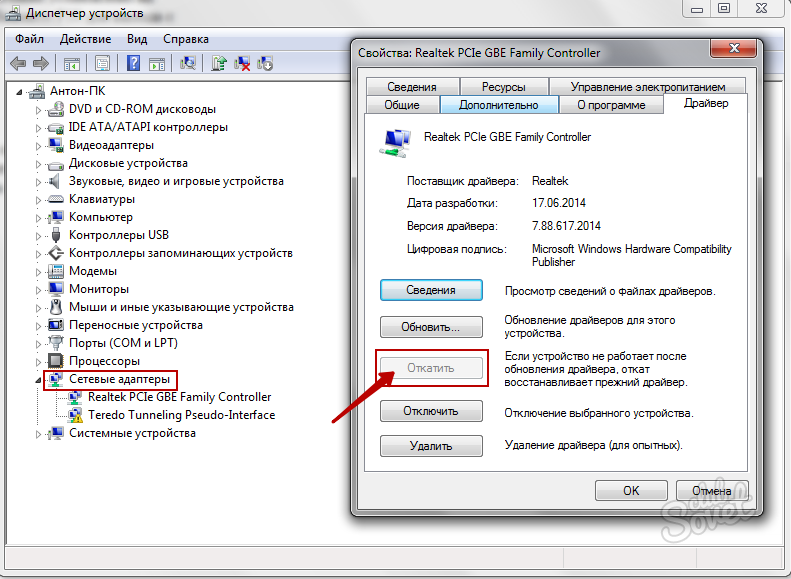
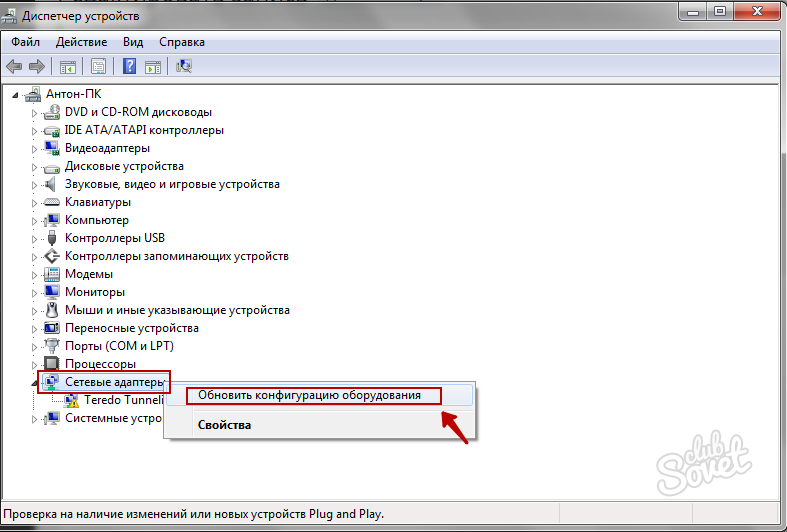
Assurez-vous que le problème est sur la carte réseau. Si le diagnostic décrit au paragraphe 1 n'a pas révélé des problèmes avec l'adaptateur, il est possible que le fournisseur puisse être dans le fournisseur ou à une défaillance technique. Mettez à jour régulièrement les pilotes et stockez soigneusement le disque de la carte mère - cela vous aidera à résoudre rapidement des problèmes avec la carte réseau. Les cartes externes peuvent être vérifiées sur d'autres ordinateurs pour identifier la cause du problème.













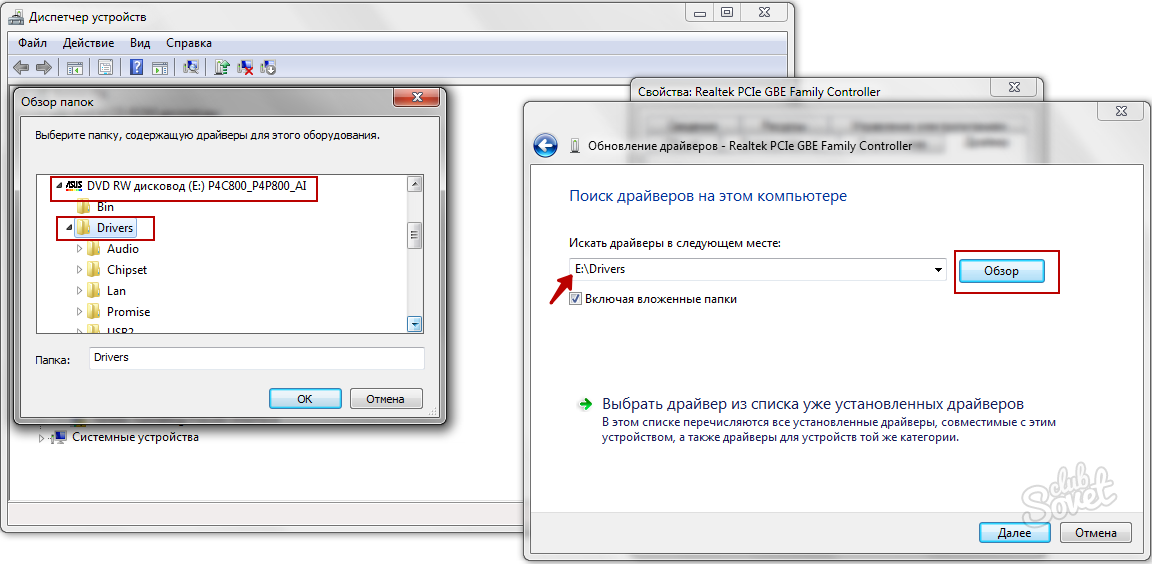





















Merci aidé !!!
oui, alignement actuel. Serveur que reconnaissant!